- Resumen ejecutivo
- Introducción
- Descripción de la Propuesta
- Marco Teórico, Factibilidad de la Propuesta
- Adobe Photoshop
- Conclusiones y recomendaciones
- Glosario
- Anexo
- Bibliografía
Resumen ejecutivo
El presente proyecto tiene como objetivo fortalecer a la informática en el proceso de la enseñanza promoviendo la enseñanza de Photoshop, y almacenar de manera íntegra los diferentes "PROYECTOS DE GRADO" que realicen los alumnos del bachillerato general técnico unificado, con el objetivo de usar eficientemente el retoque de un rostro en el momento oportuno y esta pueda ser utilizada en favor de la Unidad Educativa, además otorgara las herramientas tecnológicas necesarias para su uso a través del programa
Para el desarrollo de este proyecto, se ha considerado en primera instancia la encuesta a los estudiantes de fácil manejo por su funcionalidad básica, lo que permitirá visualizar de manera gráfica y textual los diferentes temas de los proyectos educativos aprobados y sustentados en esta noble institución.
Este proyecto se fundamenta en una profunda investigación de campo y científico, lo que lo hace factible aplicarlo en la institución. Para realizarlo nos hemos apoyado en las Nuevas Tecnologías de la Información y Comunicación (TIC).La población está conformada por los alumnos del tercero de Bachillerato General unificado de la Unidad Educativa el Triunfo del Cantón El Triunfo.
Introducción
En la actualidad, el programa Photoshop es uno de los más conocidos en cuanto al tema de creación, edición y manipulación de imágenes. Este programa desde su lanzamiento en 1990, captó la atención de los publicistas debido a las funciones y facilidades que ofrece para transformar imágenes simples, en mensajes completos que optimizan la capacidad de las personas para asimilarlos.
Este proyecto tuvo como finalidad, determinar el uso del programa Photoshop por los estudiantes del décimo básico del Colegio Nacional El Triunfo.
Para efectos de estructura este estudio se dividió en cuatro marcos:
Factibilidad de la Propuesta
En el marco Metalogico se presenta el título del tema, los antecedentes, la justificación, el planteamiento del problema, los alcances y límites, todo encaminado a obtener los mejore resultados para una mejor interpretación.
En lo antecedentes de los estudios se presenta la información referente al programa Photoshop y su aplicación en el diseño publicitario.
Descripción de la Propuesta
En el Marco Teórico se menciona el tipo de estudio: investigación documental y de campo basado en los objetivos de la misma, muestra y procedimiento que se llevó a cabo para realizar la investigación.
Por último en la descripción general se presentan los resultados de la investigación, incluyendo conclusiones, recomendaciones y bibliografía.
1. Propuesta de trabajo:
El fortalecimiento Institucional, a través de la enseñanza de Photoshop para registrar los proyectos de grado de la Unidad Educativa El Triunfo en el periodo lectivo 2014-2015.
Antecedentes Del Estudio
Como es un proyecto de enseñanza del programa por lo tanto cabe destacar que el proyecto es inédito, la creación de este software utilizando un lenguaje de programación actual muy versátil y sencillo de manejar lo que permitirá que se lleve de manera ordenada, controlada y supervisada los diferentes temas de los proyectos que se envíen a los bachilleres de las diferentes promociones que gradué la Unidad Educativa El Triunfo.
Se asume siempre que la responsabilidad de formar las futuras generaciones recae sobre el gobierno, las instituciones educativas y los docentes, nosotros como estudiantes involucrados en la revolución educativa a la que apunta el estado quisiéramos ser parte de este cambio aportando nuestro granito de arena con los conocimientos e ideas aprendidos en las aulas de este magno colegio para fortalecer su matriz educativa, con este proyecto de grado fortaleceríamos de cierta forma la calidad de los estándares administrativos y educativos que se aquí desarrollan.
Mejorar la calidad de los programas de formación educativa aparece como uno de los objetivos prioritarios de la actual política ecuatoriana, y esperamos poder aportar con nuestro proyecto al engrandecimiento tecnológico educativo de la Unidad Educativa de El Triunfo de El Cantón el Triunfo, cuyo plantel está ubicado en la Avda. Horacio Fabre y Avda. ocho de abril.
Para el desarrollo de este trabajo tenemos el apoyo de la información y conocimiento científico de nuestros docentes y el conocimiento obtenido individualmente a lo largo de las jornadas de investigación para la elaboración de este proyecto de grado.
Justificación
El más grande de los retos en la educación actual es el manejo y el control de la información de una manera eficiente y eficaz capaz de afrontar los diferentes retos que la sociedad educativa actual nos impone y que empleen los conocimientos obtenidos durante sus años de estudio para emprender nuevos rumbos académicos, en beneficio propio y de la comunidad educativa. Es por esto que el programa para fortalecer el conocimiento tecnológico institucional apunta a llenar los vacíos que surgen en momentos como estos en que el Ministerio de educación plantea nuevas tareas a las entidades educativas para afianzar el conocimiento de sus educandos.
Por esta razón, realizamos la tarea de preparar estudiantes que ayude de alguna forma a conceptuar, justificar y planear el desarrollo de una enseñanza de montaje en un rostro, paisaje, cuerpo etc., el control y supervisión de los proyectos educativos realizados.
Para cumplir con este objetivo es necesaria hacer una encuesta estática, lo que permitirá llevar de una manera ordenada y bajo el control y supervisión de la institución los temas de los proyectos de grado enviados por los diferentes docentes.
Fundamentación
El presente Proyecto de Grado propone enseñanza a los estudiantes en el fortalecimiento informático institucional, dirigido a la Institución y así de esta manera se lleve un mejor control y supervisión en los temas de los Proyectos de Grado, ya que con la nueva tarea encomendada a los estudiantes se detectó la necesidad de llevar el control de la información sobre estos temas.
El fortalecimiento tecnológico institucional permite la supervisión y control de la información en lo referente a los Proyectos, permitiéndoles avanzar hacia el desarrollo de la matriz educativa y de esta manera encaminarnos a cumplir con el objetivo del problema planteado.
Objetivo general
Conocer de la forma más sencilla, cómoda y práctica el programa de retoque fotográfico por excelencia. Comenzar con los conceptos básicos de Photoshop y reconocer las diferentes partes del área de trabajo, manejando las diferentes herramientas que lo componen.
Saber usar con soltura los diferentes modos de color y su conversión, así como ajustará la mezcla y equilibrio de colores creando y aplicando rellenos, y por supuesto, podrá ajustar los niveles de una imagen, modificarle el tono, borrarle selectivamente áreas de la imagen, añadirle y editar texto sobre la imagen, enfocarla y desenfocarla.
Lograr realizar una selección, editarla y efectuar diversas transformaciones. Saber interpretar y utilizar los canales y capas, y conocer todo el abanico de posibilidades que tiene la aplicación de diversos filtros a las imágenes para registrar los Proyectos de Grado de la Unidad Educativa El Triunfo en el periodo lectivo 2014-2015.
Objetivos específicos
Ser capaz de manejar las herramientas del retoque fotográfico, con las que podrá restaurar fotografías dañadas o deterioradas,
utilizando diversas técnicas con las que el profesional debe estar familiarizado.
Aprender las técnicas básicas de edición de imágenes: trabajo con capa, corrección del color, filtros, etc.
Identificar las distintas aplicaciones que posee Adobe Photoshop para la realización de producción gráfica y fotográfica
Comprender aspectos relacionados al Retoque digital de Fotografías.
Importancia
Adobe Photoshop es el software más completo que hay en el mercado si de edición de fotos hablamos. ya que este programa te permite editar, hacer fotomontajes , y su gran gama de filtros te da un sin fin de posibilidades para la creación de imágenes digitales ya que con ellos puedes hacer desde terminados rústicos hasta fotos de mundos imaginarios .
Marco Teórico, Factibilidad de la Propuesta
Como conclusión hemos obtenido que la encuesta de este proyecto ha sido muy provechosas para nosotros, ya que esta nos ayudó a conocer si los alumnos dispone de los recursos tanto humanos, técnicos, económicos y legales, para la implementación de la enseñanza, que nos permita llevar a cabo los objetivos y metas propuestas, para de este modo conocer si el desarrollo de nuestro proyecto es factible para la empresa y si la inversión que va a hacer esta, es buena para los intereses que persigue esta organización. Y la aceptación por parte de los docentes y personal administrativo.
El financiamiento de la enseñanza digita a realizarse en la Unidad Educativa El Triunfo corre por cuenta de realizadores del proyecto y el lugar seria en la propia Institución
Pedagógicamente el software digital es una oportunidad para aprender a manejar las herramientas informáticas modernas a través de las Nuevas tecnologías de la información además que nos servirá para mejorar la matriz educativa de nuestra institución y así de esta manera, llenar los vacíos que exige la educación actual
Descripción de la Propuesta .-Marco Teorico
La presente propuesta es un editor de gráficos rasterizados desarrollado por Adobe Systems. Usado principalmente para el retoque de fotografías y gráficos, Es líder mundial del mercado de las aplicaciones de edición de imágenes y domina este sector de tal manera que su nombre es ampliamente empleado como sinónimo para la edición de imágenes en general lo que permitirá llevar el control y la supervisión de los temas propuestos en el proyecto de grado que está considerado para los alumnos del tercero de bachillerato para la obtención de su título de Bachiller de la República del Ecuador en la Unidad educativa El Triunfo.
Lo relevante de esta propuesta es propiciar la aplicación de las nuevas tecnologías de comunicación e información en la unidad educativa el triunfo para que complemente su fortalecimiento informático y su matriz educativa.
Adobe Photoshop
DESCRIPCION GENERAL DE LA PROPUESTA
Es un editor de gráficos rasterizados desarrollado por Adobe Systems. Usado principalmente para el retoque de fotografías y gráficos, su nombre en español significa literalmente "taller de fotos". Es líder mundial del mercado de las aplicaciones de edición de imágenes y domina este sector de tal manera que su nombre es ampliamente empleado como sinónimo para la edición de imágenes en general.
Actualmente forma parte de la familia Adobe Creative Suite y es desarrollado y comercializado por Adobe Systems Incorporated inicialmente para computa doresApple pero posteriormente también para plataformas PC con sistema operativo Windows. Su distribución viene en diferentes presentaciones, que van desde su forma individual hasta como parte de un paquete, siendo éstos: Adobe Creative Suite Design Premium y Versión Standard, Adobe Creative Suite Web Premium, Adobe Creative Suite Production Studio Premium y Adobe Creative Suite Master Collection.
Introducción Adobe Photoshop
Photoshop, creado por adobe, es una de las herramientas software para el tratamiento de imagen más potente de hoy en día, esta principalmente a tratar y manipular imágenes, una vez introducida la imagen en el programa podrias retocarlas, transformarla y editarla con un sinfín de posibilidades.
De escho esta es una característica màs interesantes de photosphop,
Funciones
Adobe Photoshop en sus versiones iniciales trabajaba en un espacio (bitmap) formado por una sola capa, donde se podían aplicar toda una serie de efectos, textos, marcas y tratamientos
Cambio de brillo en una imagen con Photoshop.( Figura Nº1)
Con el auge de la fotografía digital en los últimos años, Photoshop se ha ido popularizando cada vez más fuera de los ámbitos profesionales y es quizá, junto a Windowsy Flash (de Adobe Systems También) uno de los programas que resulta más familiar (al menos de nombre) a la gente que comienza a usarlo , sobre todo en su versión Photoshop Elementos, para el retoque casero fotográfico
Aplicación del ajuste Brillo/contraste
El ajuste Brillo/contraste permite realizar ajustes sencillos en la gama tonal de una imagen. Si mueve el regulador de brillo a la derecha, aumenta los valores tonales y se expanden las iluminaciones de la imagen, mientras que si lo mueve a la izquierda disminuyen los valores y se expanden las sombras. El regulador de contraste aumenta o disminuye la gama general de valores tonales de la imagen.
En el modo normal, Brillo/contraste aplica ajustes proporcionales (no lineales) a la capa de la imagen, al igual que con los ajustes Niveles y Curvas. Cuando se selecciona Usar heredado, el valor Brillo/contraste simplemente cambia todos los valores de píxeles mayores o menores al ajustar el brillo. Ya que esto puede causar la reducción o la perdida de los detalles de la imagen en áreas iluminadas o sombreadas, no se recomienda el uso del ajuste Brillo/contraste en modo Heredado para imágenes fotográficas (pero puede resultar útil para la edición de máscaras o las imágenes científicas).
Realice una de las siguientes acciones: Ejemplo de capa
Haga clic en el icono Brillo/contraste del panel Ajustes.
Seleccione Capa > Nueva capa de ajuste > Brillo/contraste. Haga clic en OK en el cuadro de diálogo Nueva capa.
También puede elegir Imagen > Ajustes > Brillo/contraste. No obstante, recuerde que, con este procedimiento, los ajustes se aplican directamente en la capa de la imagen y se elimina información de la imagen.
En el panel Ajustes (CS5) o en el panel Propiedades (CS6), arrastre los reguladores para ajustar el brillo y el contraste.
Si arrastra hacia la izquierda, disminuye el nivel, y hacia la derecha lo aumenta. El número situado a la derecha de cada regulador refleja el valor de brillo o contraste. Los valores pueden estar comprendidos entre -150 y +150 para Brillo y -50 y +100 para Contraste..
Retoque Fotográfico
Programas utilizados y las distintas técnicas (ilustración, CGI, 3D y más). El programa más usado en la actualidad es el Adobe Photoshop.( Figura Nº2)
Comparación de una imagen de un rostro retocada digitalmente frente a su versión original. Los filtros básicos de retoque fotográfico
Brillo y contraste
Ajuste de curvas de color
Tono, Saturación y luminosidad
Balance de color
Niveles de color
Colorización
Umbral
Filtr
1.-Filtro
Acerca de los filtros
Los filtros se emplean para limpiar o retocar las fotografías, aplicar efectos especiales o bien crear transformaciones exclusivas mediante efectos de distorsión. Además de los filtros que proporciona Adobe, hay disponibles algunos de otros fabricantes como plugins. Una vez instalados, estos filtros de plugin aparecen al final de la lista Filtros. .( Figura Nº3)
Pasos Ejemplo
Aplicar un filtro
Seleccione el área donde desea aplicar el filtro:
Para aplicar un filtro a toda la capa, deseleccione todas las áreas seleccionadas y, a continuación, seleccione la capa en el panel Capas.
Para aplicar un filtro a una parte de la capa, utilice una herramienta de selección para seleccionar un área.
Elija cómo aplicar el filtro:
Para utilizar la Galería de filtros, elija Filtro > Galería de filtros, seleccione una categoría y haga clic en el filtro que desea aplicar.
Para utilizar el panel Efectos, elija Ventana > Efectos, seleccione una categoría y haga doble clic en el filtro que desea aplicar. También puede arrastrar el filtro a la imagen.
Para utilizar el menú Filtro, elija Filtro y, a continuación, seleccione un submenú y el filtro que desea aplicar. Si un nombre de filtro va seguido de puntos suspensivos (…), aparecerá un cuadro de diálogo con opciones del filtro.Utilice el botón + o – bajo la ventana de previsualización para aumentar o reducir.
Haga clic en la barra de zoom (donde aparece el porcentaje de zoom) para elegir un porcentaje de ampliación.
Haga clic y arrastre el puntero sobre la ventana de previsualización para centrar un área específica de la imagen en la ventana.
Haga clic en el botón para mostrar/ocultar de la parte superior del cuadro de diálogo para ocultar las miniaturas de filtros. Al ocultar las miniaturas, se expande el área de previsualización.
Haga clic en el icono de ojo situado junto a un filtro para ocultar el efecto en la imagen de previsualización.
Haga clic en el botón Nueva capa de efecto situado en la parte inferior del cuadro de diálogo y seleccione un filtro adicional para aplicar. Puede añadir varias capas de efectos para aplicar varios filtros.
Elimine filtros aplicados seleccionando el filtro y haciendo clic en el botón Eliminar capa de efecto.
2.-Brillo y Contraste.- En Photoshop, el brillo se refiere a qué tanta luz tiene una imagen y el contraste a qué tantas sombras hay en la imagen. .( Figura Nº4)
Umbral de color.
Es la Creación de una imagen con dos valores: blanco y negro. El ajuste Umbral convierte las imágenes en color y en escala de grises a imágenes en blanco y gracias a la utilización del punto medio se puede definir donde está el umbral de separación de ambos con respecto a la luminosidad original de la imagen.
Creación de una imagen con dos valores: blanco y negro: pasos
Realice una de las siguientes acciones:Haga clic en el icono Umbral del panel Ajustes. Seleccione Capa > Nueva capa de ajuste > Umbral. Haga clic en OK en el cuadro de diálogo Nueva capa.
El panel Ajustes (CS5) o el panel Propiedades (CS6) muestran un histograma de los niveles de luminancia de los píxeles de la selección activa.
Brillo y contraste o balances de colores
Este filtro permite corregir irregularidades en imágenes claras u obscuras, así como también realzar los colores de las mismas mediante el contraste. Es ideal para solventar problemas de iluminación. Además puede ser muy útil para crear efectos de gran dramatismo en algunas fotografías.( figura Nº5)
Ajuste de colores
Muy útil a la hora de solventar problemas de color en fotografías en las cuales un color predomina sobre el resto, normalmente por una iluminación inapropiada. Por ejemplo, la mayoría de las imágenes sacadas en interior donde hay luz incandescente tienden a ser amarillentas. Este filtro permite corregir la intensidad de los colores y de esta manera equilibrar la imagen. .( figura Nº6)
Tono, saturación y luminosidad.
Este filtro sirve para corregir las imágenes que por una u otra razón presentan exceso o falta de color, así como tintes de colores que no son correctos. Así mismo, también se puede utilizar para cambiar completamente el rango de color (como se ve en la imagen de ejemplo) y así generar un efecto llamativo.
( figura Nº6)
Equilibrio de color
Esta herramienta es muy similar en funcionamiento y función a las curvas de color, pero su forma de uso difiere bastante. Es ideal para corregir rápidamente tintes de color tanto en la luz, tonos medios y sombra de manera independiente entre sí y entre cada uno de los canales ya que permite aumentar y disminuir o aumentar la presencia de cada color.
Niveles de Color
Su funcionamiento aunque similar al equilibrio de color, difiere de este último porque permite regular no solo la fuerza de cada color, sino su luminosidad y gama en la imagen en general o en cada uno de los canales que la conforman. Es ideal para corregir imágenes muy oscuras o muy claras que además tengan problemas con el tinte en general.
Colorización
Este filtro es ideal para dar un tinte general a toda la imagen. Ya sea para hacer una imagen sepiada o de cualquier otro color. Puede utilizarse, por ejemplo, si la imagen original es un campo de césped (casi en su totalidad de un color determinado), pero posee zonas donde hay colores no deseados como lo podría ser el pasto seco, etc.
3.-CAPAS
Aquí se puede apreciar el uso de capas combinado con diversos filtros para unir a una persona con un fondo distinto del original. .( Figura Nº5)
Las capas o layers amplían las capacidades de un editor fotográfico enormemente. Estas pueden verse como recortes que pueden superponerse sobre un fondo o sobre otro recorte. Además cuentan con filtros propios para la mezcla de las imágenes. De esta manera, gracias a esta herramienta, es posible unir dos imágenes o fragmentos de las mismas para conformar una nueva.
Por ejemplo
Podría tomarse la cara de una persona y colocarla en el cuerpo de otra.
Podría tomarse el cuerpo de una persona y superponer una imagen de piel de leopardo y, utilizando el método de fundido texturizado, permitir que sobre los colores de la imagen original, se superponga la luminosidad de la textura elegida. Luego aplicando una transparencia general se combinarían ambas sombras sin perder demasiado detalle de la imagen original.. De esta manera se estarían utilizando casi completamente las capacidades de las capas para compensar la diferencia de atmósfera, luz e intensidad de color de las imágenes utilizadas.
3.1.-Características
En sus versiones iniciales trabajaba en un espacio (bitmap) formado por una sola capa, donde se podían aplicar toda una serie de efectos, textos, marcas y tratamientos. En cierto modo tenía mucho parecido con las tradicionales ampliadoras. En la actualidad lo hace con múltiples capas.
se ha convertido, casi desde sus comienzos, en el estándar de facto en retoque fotográfico, pero también se usa extensivamente en multitud de disciplinas del campo del diseño y fotografía, como diseño web, composición de imágenes en mapa de bits, estilismo digital, fotocomposición, edición y grafismos de vídeo y básicamente en cualquier actividad que requiera el tratamiento de imágenes digitales.
3.2.-Principales aplicaciones
Si bien hoy en día, photoshop, es un programa muy usado, sus principales aplicaciones son
Se ha convertido, casi desde sus comienzos, en el estándar de facto en retoque fotográfico
En campo del diseño y fotografía, como diseño web, composición de imágenes en mapa de bits, estilismo digital, fotocomposición, edición y grafismos de vídeo y básicamente en cualquier actividad que requiera el tratamiento de imágenes digitales.
Cambio de brillo en una imagen con Photoshop.
Aunque según pasa el tiempo sus aplicaciones se van incrementando.
3.3.-Donde incluirlo
Debemos saber primero cómo se incluye
En esta imagen se puede ver como se ha quitado a una persona utilizando la herramienta de clonación. .( Figura Nº7)
Las herramientas entre ellas están las de pincel, que permiten hacer trazos simulando desde acuarelas hasta aerógrafos, pasando por lápices, tiza, marcadores, etc.
En el ámbito del retoque fotográfico su uso está destinado casi exclusivamente a retoques en el color de la imagen.
Con herramientas como el aerógrafo se pueden hacer desaparecer las ojeras en un rostro (así como también ponerlas),
correcciones en los ojos destinadas a resaltar sus características, además de otros usos.
Otra herramienta es la de clonación, que permite copiar segmentos de otra imagen, o de la misma imagen, con el añadido de poder utilizarlo como un pincel más; Ejemplo
EN EL CUERPO DEL DOCUMENTO
Tutorial una Cara en otro cuerpo – montaje photoshop
Hoy vamos a explicar como poner nuestra cara en otro cuerpo o viceversa.El típico montaje photoshop
Empezaremos buscando una foto de alguien a quien acoplarle nuestra cara. Yo he escogido a David Pincay en la portada de un Comico a otra cara.
(Figura Nº8, 9,10,11,12)
3.3.1.- En archivo aparte
Pasos
Arrastramos la foto de la cara a la del cuerpo o si no queremos arrastrarla, desde la imagen de la cara vamos a:
Selección>TodoEdición >Copiar
Volvemos a la foto del cuerpo y:
3.3.2.- Edición > Pegar
Ya tenemos la imagen con la cara y el cuerpo. Ahora con la herramienta mover (V) la movemos hasta situarla encima de la cara que vamos a sustituir como veremos en las siguientes imágenes: .( Figura Nº10)
Una vez colocada la cara sobre la que vamos a sustituir, con la herramienta Goma, borraremos el contorno de la cara que vamos a colocar para que quede como la siguiente imagen:
Una vez llegado a este punto, solo nos falta colocar la cara en su sitio y ajustaremos el tamaño con la Herramienta de Selección Libre (Cntrl + T) .( Figura Nº 11)
Una vez acoplada la imagen a su tamaño correcto pulsamos Enter y veremos que la cabeza está en su sitio pero no concuerda mucho con el tono de piel. Para que concuerde perfectamente con la piel seguiremos 3 pasos: Niveles, Tono/Saturación/Luminosidad y Ruido. .( Figura Nº12)
3.3.3.- Para cambiar los niveles de la cara vamos a:
Imagen > Ajustes > Niveles o Cntrl + L
Vamos probando valores para que se parezca un poco a los del cuerpo. En mi caso he usado 73 – 1,00 – 255
Usando manejadores de evento
4.-Tono/Saturación/Luminosidad
Ahora veremos que no acaba de parecerse al cuerpo. En este paso vamos a Imagen > Ajustes > Tono/Saturación… o Cntrl + UToqueteamos estos 3 valores para que se parezca al cuerpo. En mi caso he usado los siguientes valores:
Tono: +6
Saturación: -1
Luminosidad : 13
4. 1.- Haciendo una llamada a función (Ruido)
En el último paso observaremos que la imagen está un poco más "desenfocada" que el cuerpo. Para arreglarlo añadiremos ruido yendo a: Filtro > Ruido > Añadir Ruido..(Figura Nº12)
Espero que os haya gustado este tutorial.
Actividades
Solicitud a la Vicerrectora del Colegio Nacional El triunfo para la realización del proyecto.
Contestación de la solicitud de parte a la Vicerrectora del plantel.
Socialización con los maestros y alumnos para que se involucren en el proyecto.
Aplicación de encuestas a los Directivos, Profesores y alumnos.
Explicación de los beneficios del proyecto a la Comunidad Educativa del Colegio Nacional El Triunfo.
Recursos
Talento Humano Equipos
Directivos Computadora
Personal Docente
Alumnos
DíasPositivas
Cronograma de Actividades
Fecha | Tema | Resumen del contenido | Responsable | Procedimiento | |
Septiembre 2014 | Planificación de Tema del Proyecto | Conformación del grupo de trabajo a cargo del asesor del proyecto | Lcda Ana Fernández Lcdo. Janio Freire | Presentación verbal del diseño del proyecto | |
Octubre 2014 | Planificación de Tema del Proyecto | Los contenidos de la agenda, la manera como se abordará cada uno de los temas, Recoger las expectativas y confrontarlas con objetivos y contenido del taller. | Lcdo. Janio Freire | Presentación verbal del problema institucional informático | |
5 de enero 2015 | Planificación de Tema del Proyecto | Términos y respectivos significados relacionados con el tema. | Lcdo. Janio Freire | Presentación, trabajo en grupo y plenaria | |
Receso | Receso | Receso | |||
6 de enero 2015 | Planificación de Tema del Proyecto | Concepto Forma de ingreso y Módulos | Lcdo. Janio Freire | Presentaciones Revisión | |
6 de enero 2015 | Presentación Teórica del Proyecto | Aplicación del módulo Tareas | Lcdo. Janio Freire | Presentaciones Revisión | |
7 de enero del 2015 | Presentación Teórica del Proyecto | Aplicación del modulo Consulta, | Lcda: María Anchundia | Presentaciones Revisión | |
7 de enero del 2015 | Aprobación del Proyecto de Grado | Aplicación del módulo Lección, Glosario, Diario, Encuesta | Lcdo. Janio Freire | Presentaciones | |
Receso | Receso | Receso | |||
8 de enero 2015 | Gestión del Curso | Aplicación de los Participantes, Grupo, en una encueta , | Lcdo. Janio Freire | Presentaciones Visualizadas | |
8 de enero 2015 | Características de Gestión del Curso | Aplicación de la Gestión del de las preguntas | Lcda. Janio Freire | Presentaciones Visualizadas y practica en el computador | |
8 de enero 2015 | Experiencias del alumno en la toma de la encuesta | Toma de encuesta al alumno | Lcda. María Anchundia | Presentaciones Visualizadas y practica en el impresiones de las preguntas | |
Receso | Receso | Receso | |||
12 de enero 2015 | Evaluación, Clausura del Taller | Enseñanza y toma de fotos | Lcda. María Anchundia | Excelente. | |
Conclusiones y recomendaciones
Conclusiones
El desconocimiento de las herramientas Informáticas en los docentes y por ende la falta de aplicación de ellos en sus clases forman estudiantes que ignoran la utilización tecnológica virtual actual y por ende la enseñanza de photoshop que cumplan con los objetivos de un proyecto.
La falta de aplicación de los docentes del desarrollo de las habilidades en el manejo de herramientas de photoshop hace que los mecanismos dirigidos al aprendizaje de los estudiantes no estén acordes a los requerimientos actuales de la sociedad.
El diseño de los planes de unidad por parte de los docentes no incluyen la utilización de las nuevas Tecnologías que desarrolle en los estudiantes la capacidad de tomar una situación real problemática y plantearla de tal manera que la estructuren paso a paso para encontrar la solución más factible, en el menor tiempo posible,
La falta de aplicación y conocimiento de las nuevas Tecnologías en las clases diarias ha hecho que los estudiantes de las instituciones secundarias y primarias tengan planes obsoletos y no acordes al desarrollo tecnológico en que vivimos, enfrascándonos en una rutina educativa que al final lo único que logra es desgastar el comprometimiento y las ganas de estudiar.
Recomendaciones
Que el maestro de informática enseñe a los estudiantes y llevarlos al laboratorio a enseñarle porque en la encuesta poco son los que tienen conocimientos. y que permitan ubicarse en un entorno informático moderno global para de esta manera el estudiante este actualizado de la problemática y desarrollo mundial en tiempo real.
Las autoridades deben verificar que la planificación, material didáctico entregado por los docentes se encuentre realizada mediante la utilización de la computadora para llevar su registro en magnético y así poder agilitar los procesos de archivo y revisión con la finalidad de solucionar problemas con la mayor eficiencia.
Glosario
Editor.-es el que añada toques en una fotografía
Plataforma.- es un programa e sistema operativo cada vez. Si quieres cambiar de usar Photoshop en Windows a Mac u otro, debes conseguir un cambio de Photoshop o una actualización multiplataforma de Adobe.
Distribuciòn.- uniforme de capas y grupos
Adobe Creative Suite .- es un editor de gráficos rasterizados desarrollado por Adobe Photoshop Actualmente forma parte de la familia Adobe Creative Suite
Bitmap.- es la línea de arte de manera efectiva con bordes duros. Elimina el suavizado de obra, dejando un borde dentado áspera.
Heredado.-es para cambiar el valor Brillo/contraste simplemente cambia todos los valores de píxeles mayores o menores al ajustar el brillo
Histograma.- El histograma es una representación gráfica de la distribución de los distintos tonos de una imagen
Sepiada.- es un tono de imagen aplicable
Layers.- es una capa, son niveles en tu fotografia (o dibujo) que están por arriba de la de fondo (background)
Fragmentos.-es cómo mover, copiar y pegar una selección
Anexo
ANEXO 2
La siguiente Encuesta fue dado a los Estudiantes del décimo de bachillerato paralelo "A" de la U.G El Triunfo.
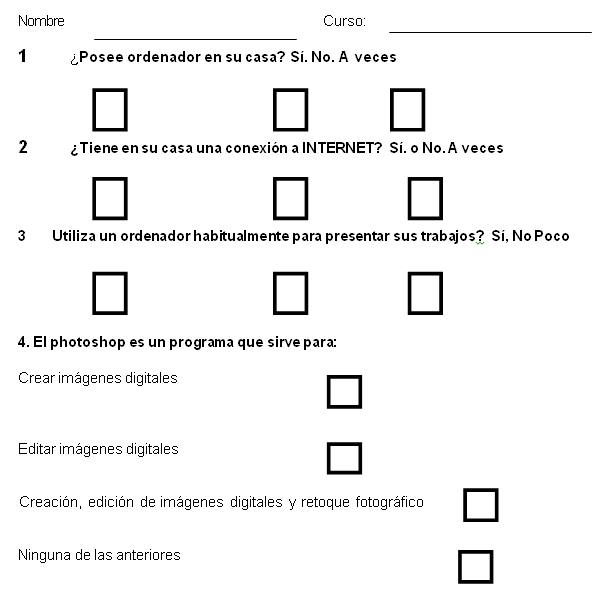

Encuesta ANEXO 3
1.-¿Posee ordenador en su casa?
SI | NO | A veces |
8 | 5 | 1 |

De acuerdo la encuesta realizada el 75% tiene computadora , y el 25 % no tiene computadora, pues tienen la facilidad de investigar
2.- ¿Tiene en su casa una conexión a INTERNET?
SI | NO | A veces |
5 | 9 | 3 |

De acuerdo la encuesta realizada el 75% tiene Internet , y el 25 % no
tiene Internet, en la C.P.U. pero pueden tener en el teléfono.,
3.-Utiliza un ordenador habitualmente para presentar sus trabajos
SI | NO | A veces |
9 | 5 | 2 |

De acuerdo la encuesta realizada el 80% la utilizan para sus tareas , y el 20% para chatear, pienso que es lo contrario .
4.- El photoshop es un programa que sirve para:
A | B | Podría ser |
6 | 9 | 3 |

B.-Creación, edición de imágenes digitales y retoque fotográfico
A.- Crear imágenes digitales
De acuerdo la encuesta realizada el 80% si conocen, y el 20% no saben,
5 .Tienes conocimiento sobre manejar el programa
SI | NO | Poco |
5 | 8 | 1 |

De acuerdo la encuesta realizada el 80% no lo saben manejar , y el 20% poco saben,
7.- Te gustaría aprender este programa o ya lo sabes manejar
SI | NO | QUIZAS |
3 | 9 | 10 |

De acuerdo la encuesta realizada el 80% si quieren, y el 20% si saben




Bibliografía
http://es.wikipedia.org/wiki/Adobe_Photoshop
http://helpx.adobe.com/es/photoshop-elements/using/filters.html
http://www.aulaclic.es/photoshop/t_11_1.htm
http://www.monografias.com/trabajos11/disegraf/disegraf
http://tutoriales-photoshop.es/2008/08/tutorial-tu-cara-en-otro-cuerpo-montaje.html
http://www.palermo.edu/dyc/pgraduacion/archivos_bajada/mejores_pg/2008-2/MPG200802-HT-GrassoAgustinGabriel.pd
http://es.wikipedia.org/wiki/Adobe_Photoshop
http://www.xatakafoto.com/edicion-digital/aprendiendo-con-adobe-photoshop-cs6-caracteristicas-para-fotografos-capitulo-1-segunda-parte
Tutorial: ¿Cómo se usan las Herramientas en Adobe Photoshop CS2?
https://books.google.com.ec/books?isbn=8469368168
http://biblioteca.usac.edu.gt/tesis/16/16_0746.pdf
www.dzoom.org.es/que-es-el-factor-de-recorte-de-tu-sensor-y-como-infl
DEDICATORIA
Dedico este proyecto de Grado al Todopoderoso que es Dios, que nos dio la fuerza y la inteligencia para culminar esta etapa de vida.
A mis maestros que me impartieron sus conocimientos y sabios consejos y que con voluntad me incentivaron a ser cada día mejor; a ellos que estuvieron en esos momentos en que más los necesite a ellos dedico este presente trabajo que lo he realizado con mucho esfuerzo y dedicación.
A mi madre Luisa Gómez, que el señor la bendiga siempre.
Página siguiente  |
